CONVERTIRBLOQUE comando
Convierte un AutoCAD® bloque dinámico en un BricsCAD® bloque paramétrico.

Ícono: 
Alias: PBLOCKASSIST, PARAMETRICBLOCKASSIST
Descripción
Convierte bloques dinámicos AutoCAD® en BricsCAD® bloques paramétricos. Cuando se inicia el comando, aparece el cuadro de diálogo Convertir en bloque .
Método
En la mayoría de los casos comunes, se admiten las siguientes características de bloque dinámico para la conversión: acciones de visibilidad, acciones de estiramiento y movimiento de un pinzamiento, acciones encadenadas, acción de volteo, acción de rotación, acción de matriz, parámetro de acción de alineación, acción de búsqueda, con acciones dependientes del historial, parámetros lineales con dos puntos de pinzamiento, uno de los cuales no se utiliza, y operación de tabla de bloques.
Cada AutoCAD® entidad de bloque dinámico se reconstruye en una o varias BricsCAD® entidades de bloque paramétrico: estados de visibilidad, operación de movimiento paramétrico, operación de estiramiento paramétrico, comportamiento vinculado de operaciones de movimiento y estiramiento paramétrico, operación de rotación paramétrica, operación de volteo paramétrico, curvas de referencia, tablas de diseño, fórmulas de parámetros y matrices asociativas.
Una vez que se muestra el cuadro de diálogo Convertir bloques, se enumeran todos los AutoCAD® bloques dinámicos del dibujo actual. Marque todos los bloques a convertir y especifique los detalles de la conversión (ubicación, sufijo).
Preseleccione las referencias de bloque dinámico seleccionando los bloques antes de iniciar el comando CONVERTIRBLOQUE. Las definiciones de bloques dinámicos detrás de las referencias seleccionadas se seleccionarán automáticamente en el cuadro de diálogo Convertir en bloques , y la opción de convertir referencias se alternará automáticamente.
El cuadro de diálogo convertir en bloque le permite seleccionar los AutoCAD® bloques dinámicos en el dibujo actual para convertirlos en BricsCAD® bloques paramétricos.
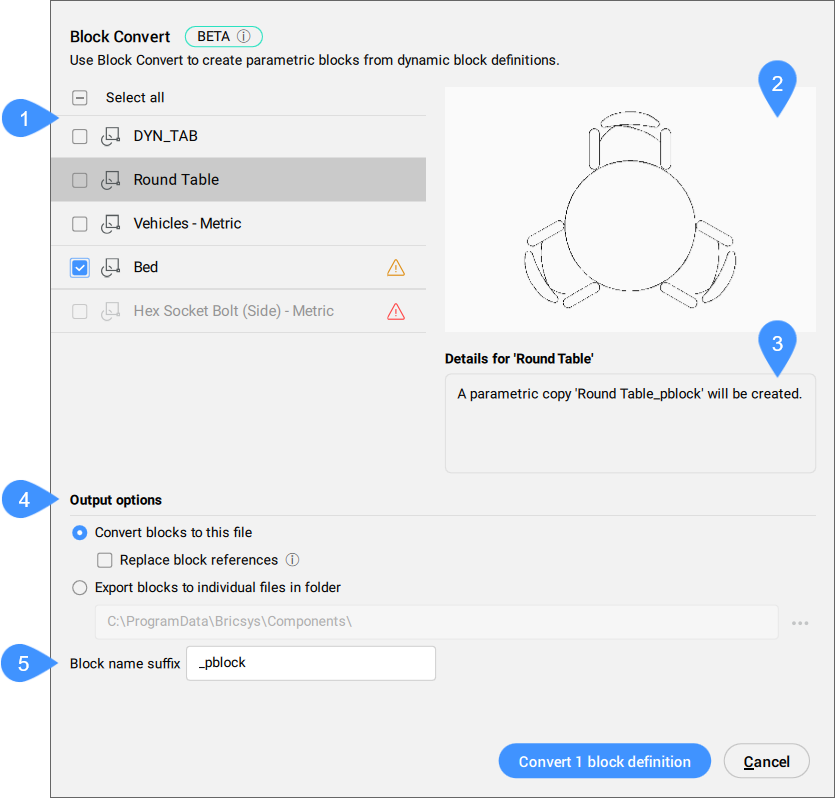
- Lista de bloques
- Previsualizar
- Detalles para
- Opciones de salida
- Sufijo de nombre de bloque
- Lista de bloques
- Todos los AutoCAD® bloques dinámicos que están presentes en el dibujo actual se enumeran aquí. Marque individualmente los bloques que desea convertir en BricsCAD® Bloques paramétricos o marque todos marcando la opción Seleccionar todo.Nota: Los bloques que no se pueden convertir o se pueden convertir parcialmente se marcan con una señal de advertencia roja o amarilla respectivamente.
- Previsualizar
- Muestra una vista previa del bloque seleccionado actualmente en la lista.
- Detalles para
- Muestra información sobre si el bloque seleccionado se puede convertir o no. Si el bloque no se puede convertir, se enumeran las funcionalidades que no son compatibles.
- Opciones de salida
-
- Convertir bloques a este archivo
- Convierte los bloques dinámicos en bloques paramétricos dentro del archivo actual.
- Sufijo de nombre de bloque
- Le permite modificar el sufijo de nombre de bloque predeterminado. Se recuerda el último nombre utilizado para el sufijo.

